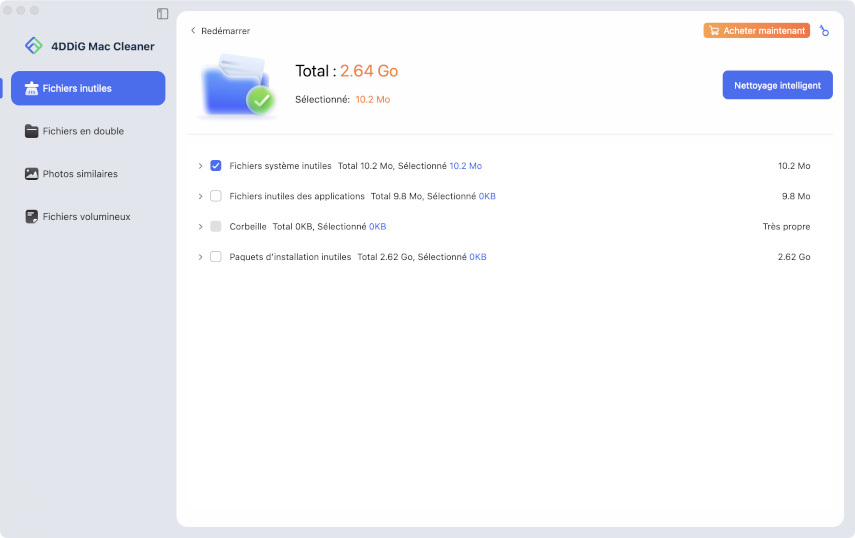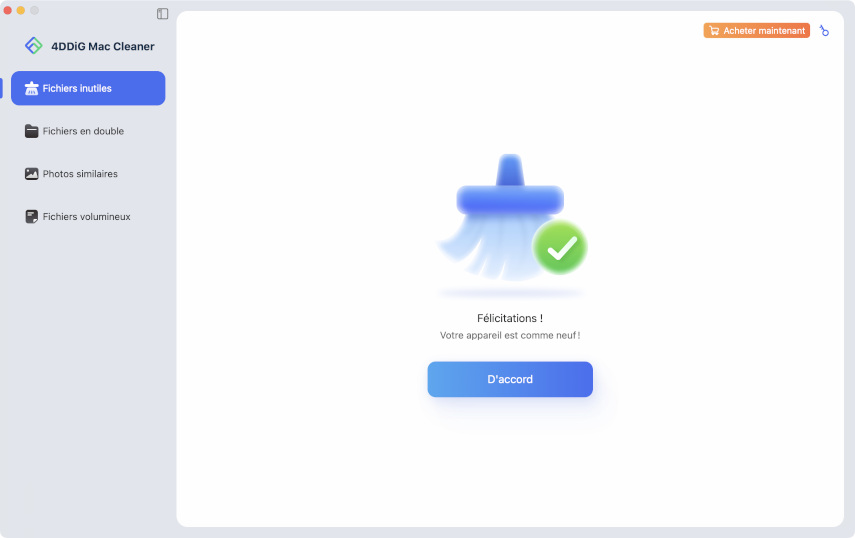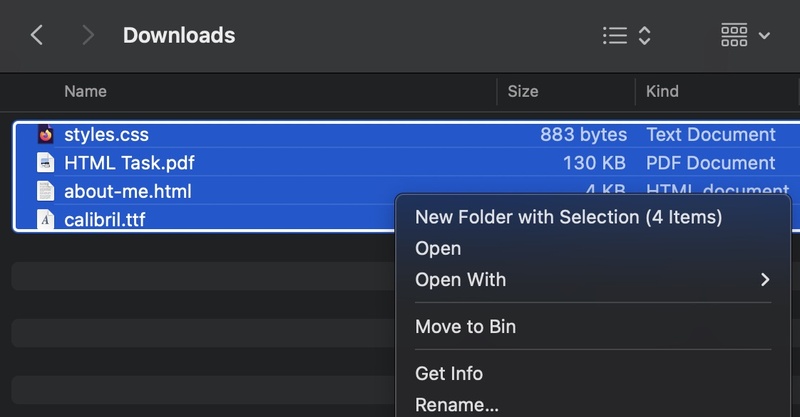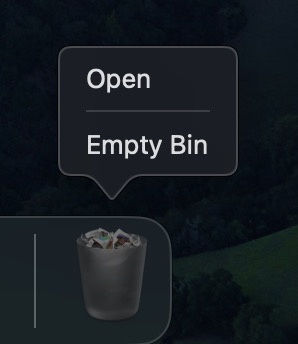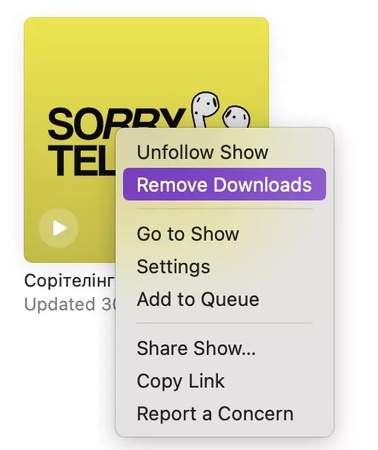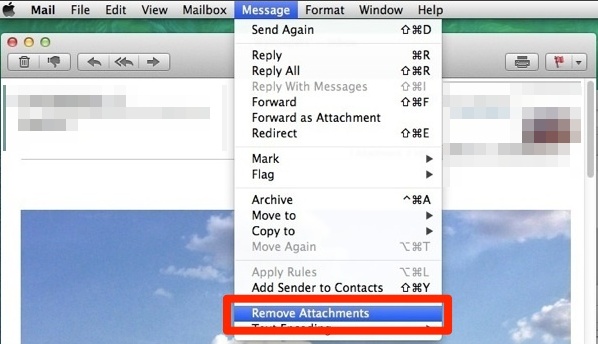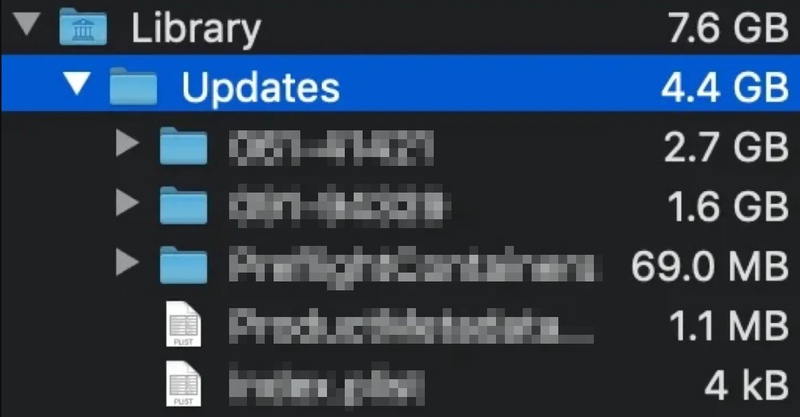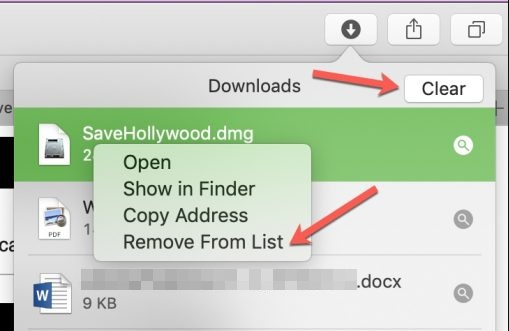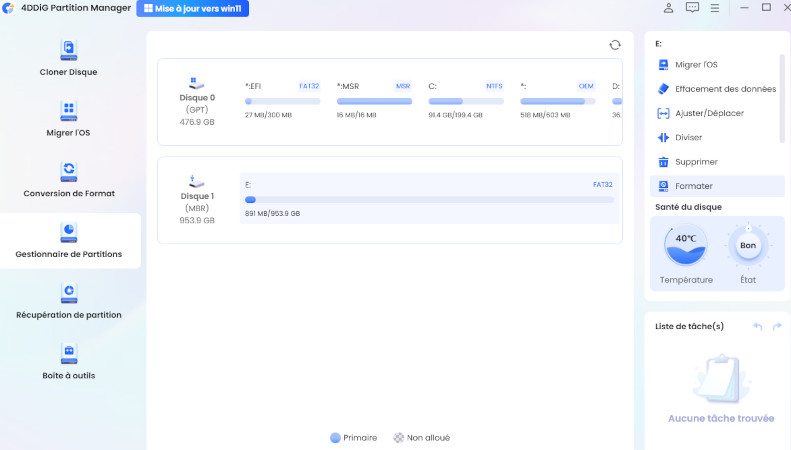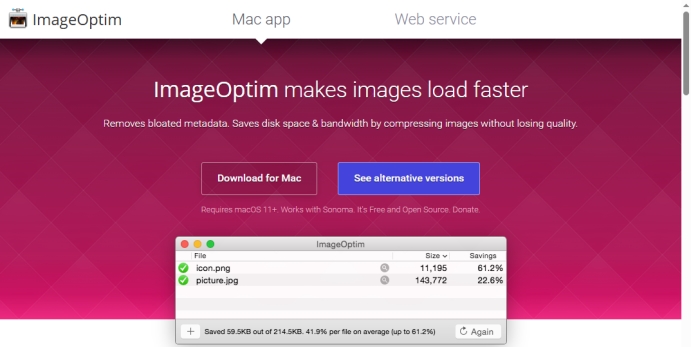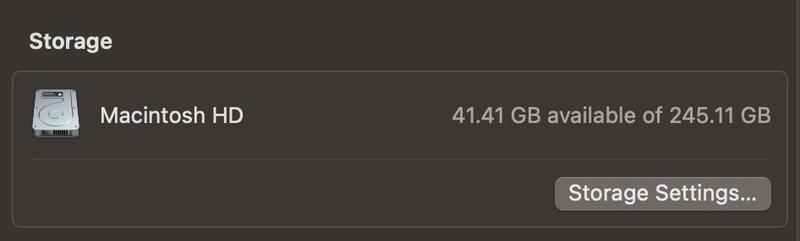Comment supprimer les téléchargements sur Mac en toute sécurité (MacBook, iMac, Air et Pro)
Vider votre dossier Téléchargements peut ne pas sembler urgent jusqu’à ce que le stockage de votre Mac soit presque plein. Si vous vous demandez comment supprimer les téléchargements sur Mac, vous n’êtes pas seul. Il s'agit généralement de l’emplacement par défaut pour les fichiers DMG, les archives ZIP, les PDF et les installateurs. Dans ce guide, vous découvrirez des méthodes rapides et sûres pour supprimer manuellement les téléchargements, activer la suppression complète, et utiliser un outil de nettoyage professionnel pour une suppression en lot. Cela vous aidera à optimiser le stockage et à maintenir l’efficacité de macOS.
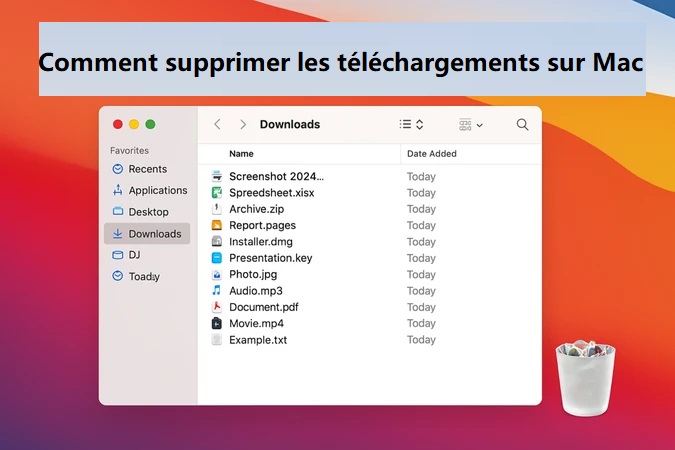
Partie 1. Où trouver les téléchargements sur Mac et types de fichiers courants
Où sont mes téléchargements sur Mac
De nombreux nouveaux utilisateurs de macOS se demandent où se trouvent les fichiers téléchargés. Sur macOS, le dossier Téléchargements est l’emplacement par défaut où les fichiers sont enregistrés. Il se trouve généralement dans le répertoire de l’utilisateur (~/Téléchargements).
Comment trouver le dossier Téléchargements :
- Ouvrez le Finder et cliquez sur Téléchargements dans la barre latérale.
- Ou utilisez le menu supérieur : Aller > Téléchargements.
- Raccourci : Appuyez sur Maj + Commande + L dans le Finder pour ouvrir directement le dossier Téléchargements.
Comment utiliser les logiciels pour rechercher et supprimer les photos en double en 2025 ?
Types de fichiers téléchargés enregistrés
Maintenant que vous savez où se trouve le dossier Téléchargements sur Mac, il est temps de connaître les types de fichiers qui y sont stockés. Le dossier Téléchargements ne comporte aucune restriction sur les types de fichiers que vous pouvez y stocker. Ainsi, tout ce que vous téléchargez sur votre Mac est enregistré ici par défaut.
Voici quelques types de fichiers que vous pouvez trouver dans votre dossier Téléchargements :
- Fichiers DMG
- Archives ZIP
- PDF et documents
- Packages d'installation d'applications (ex. : fichiers PKG)
- Images et fichiers WhatsApp
- Fichiers partagés via AirDrop
- Médias et images divers (MP4, MP3, etc.)
Comment nettoyer les données système sur Mac pour libérer de l’espace
Différence entre la suppression et la désinstallation des téléchargements
Une question fréquente chez les utilisateurs Mac est : "Si je supprime mes téléchargements, est-ce que cela supprimera les fichiers sur Mac ?" Comprendre la différence entre supprimer des téléchargements et désinstaller des applications est essentiel.
Suppression des téléchargements
- Supprimer des fichiers du dossier Téléchargements ou de la Corbeille ne supprime que ces fichiers spécifiques.
- Cela ne désinstalle pas et ne supprime pas les applications installées. Par exemple, supprimer un fichier DMG après l’installation ne désinstalle pas l’application.
Désinstallation des applications
- Nécessite la suppression de l’application depuis le dossier Applications ou l’utilisation d’un désinstalleur.
- Peut également impliquer la suppression des fichiers de préférences et de cache associés.
Partie 2. Meilleure méthode pour supprimer en masse les téléchargements sur Mac en toute sécurité en quelques minutes avec un nettoyeur professionnel
Gérer manuellement les téléchargements et les fichiers indésirables sur un Mac peut prendre du temps et être risqué si vous supprimez par erreur des fichiers importants. Si vous recherchez une méthode efficace, sans risque et rapide pour supprimer un grand nombre de fichiers téléchargés, alors Tenorshare Cleamio est un outil professionnel.
Ce logiciel basé sur l’IA est conçu pour vous aider à nettoyer rapidement et en toute sécurité votre Mac en analysant en profondeur le système à la recherche de fichiers inutiles, de caches, de paquets installés et surtout de fichiers téléchargés. Il peut trier les fichiers par taille ou selon d'autres filtres, ce qui vous permet de supprimer en toute sécurité des centaines de Mo ou même des Go en quelques secondes.
Téléchargement sécurisé
Tenorshare Cleamio vous aide à :
- Analyser en profondeur l'ensemble de votre système Mac, y compris les caches d'applications et les fichiers inutiles.
- Identifier et supprimer en toute sécurité les téléchargements et les paquets d'installation inutiles.
- Libérer de l'espace disque sur Mac sans craindre de supprimer des fichiers importants.
- Effectuer le nettoyage efficacement grâce à une interface conviviale.
Supprimer en masse les téléchargements avec Tenorshare Cleamio
Si vous avez des fichiers dans votre dossier Téléchargements pesant plusieurs centaines de Mo ou même plusieurs Go, alors 4DDiG peut les supprimer en quelques clics.
-
Lancez le logiciel Tenorshare Cleamio, puis choisissez "Fichiers inutiles". Ensuite, cliquez sur "Analyser" pour démarrer le processus.

-
Après l’analyse, vous pouvez voir tous les fichiers inutiles du système et des applications détectés, y compris les paquets d’installation inutilisés, les caches de téléchargement des navigateurs et des applications, les fichiers temporaires créés lors des téléchargements, etc.

-
Cochez les éléments liés aux téléchargements que vous souhaitez supprimer et cliquez sur le bouton “Suppression intelligente” en haut à droite. Le logiciel supprimera ensuite les téléchargements ou caches sélectionnés en quelques minutes.

Partie 3. Comment supprimer les téléchargements sur Mac de 3 façons courantes
Vous vous demandez comment vider le dossier Téléchargements ? Voici 3 étapes essentielles pour supprimer vos fichiers téléchargés.
Étape 1. Comment effacer les téléchargements sur Mac (Méthodes simples et sûres)
C’est la méthode la plus basique et simple, où vous supprimez les fichiers un par un.
Ouvrez le Finder et allez dans “Téléchargements” depuis la barre latérale
Faites glisser les fichiers du dossier Téléchargements vers la Corbeille pour les supprimer.
-
Vous pouvez également faire un clic droit et sélectionner “Mettre à la corbeille” pour supprimer les téléchargements sur Mac.
Étape 2. Comment supprimer tous les téléchargements sur Mac (nettoyage en un clic)
C'est la méthode appropriée si vous souhaitez supprimer l'intégralité du contenu de ce dossier. Faites attention à ne pas supprimer quelque chose d'important.
-
Dans le dossier Téléchargements dans le Finder, appuyez sur Cmd + A pour sélectionner tous les fichiers.

-
Pour supprimer tous les téléchargements sur Mac, faites un clic droit puis sélectionnez "Mettre à la corbeille".
Étape 3. Comment supprimer définitivement les téléchargements sur Mac
Après avoir vidé le dossier Téléchargements, vous devez vider la Corbeille pour que les fichiers soient définitivement supprimés et libérer de l’espace de stockage.
Pour effacer définitivement les téléchargements sur Mac, faites un clic droit sur "Corbeille".
-
Choisissez “Vider la corbeille” : c’est ainsi que vous pouvez supprimer définitivement plusieurs téléchargements sur Mac.

Partie 4. Comment supprimer les téléchargements provenant d'applications spécifiques sur Mac (App Podcasts, Safari, Chrome, etc.)
macOS permet également de supprimer les fichiers téléchargés dans certaines applications. Dans cette section, nous vous expliquons comment supprimer les fichiers dans différentes applications qui occupent beaucoup d’espace de stockage.
Comment supprimer tous les téléchargements en une seule fois depuis l'app Podcasts sur Mac (supprimer tous les podcasts téléchargés sur Mac)
L’app Podcasts peut occuper beaucoup d’espace, mais vous pouvez supprimer tous les podcasts en un clic en suivant les étapes ci-dessous :
Ouvrez l’app Podcasts sur Mac et cliquez sur « Affichage »
-
Ensuite, choisissez « Supprimer les téléchargements » pour effacer les téléchargements de l’app Podcasts sur Mac.

-
Pour supprimer tous les podcasts téléchargés sur Mac, allez dans « Bibliothèque » > « Téléchargés ». Sélectionnez tous les podcasts téléchargés avec Commande + A, puis faites un clic droit et choisissez « Supprimer le téléchargement ».
Comment supprimer les téléchargements de l’app Mail sur Mac
Les pièces jointes de Mail peuvent également occuper une grande partie de votre stockage. Les supprimer peut vous aider à libérer de l’espace.
-
Ouvrez l’app Mail et allez dans « Messages » où vous souhaitez supprimer les téléchargements.
-
Cliquez ensuite sur « Supprimer la pièce jointe » pour effacer les téléchargements de l’app Mail sur Mac.

Comment supprimer les mises à jour macOS téléchargées
Les mises à jour macOS ne sont plus nécessaires après leur installation. Donc, si elles occupent encore de l’espace de stockage, vous pouvez les supprimer, car elles pèsent généralement plusieurs Go.
-
Ouvrez Finder, cliquez sur « Aller » dans la barre supérieure, puis sur « Aller au dossier »
-
Ensuite, accédez au dossier « /Library/Updates » pour supprimer les mises à jour macOS.

Comment trouver les téléchargements sur Safari Mac et les supprimer
Le navigateur Safari vous permet de voir les fichiers récemment téléchargés et vous aide à les retrouver et à les supprimer.
-
Dans Safari, cliquez sur « Téléchargements » (l’icône de flèche vers le bas en haut) pour voir vos téléchargements récents.
-
Faites un clic droit sur un téléchargement, puis cliquez sur « Afficher dans le Finder » et faites-le glisser dans la corbeille pour le supprimer.
-
Vous pouvez aussi cliquer sur le bouton « Effacer » ou choisir « Supprimer de la liste ».

Questions fréquentes sur la suppression des téléchargements sur Mac
Q1 : Pourquoi mes téléchargements sont-ils supprimés quelques secondes après avoir été téléchargés sur Mac ?
Des options de nettoyage automatique avec des logiciels tiers peuvent supprimer les fichiers. Consultez les préférences de l’application et assurez-vous qu’aucune suppression automatique n’est activée.
Q2 : Que faire si mes téléchargements sont constamment supprimés sur Mac ?
Modifiez les paramètres des outils de nettoyage et désactivez toute suppression planifiée. Vérifiez également l’optimisation du stockage de macOS dans Préférences Système > Stockage > Optimiser.
Q3 : Comment désinstaller des téléchargements sur Mac ?
Les fichiers téléchargés ne sont pas des applications. Pour désinstaller les applications téléchargées depuis le web, supprimez l’application dans le dossier Applications, puis supprimez les fichiers associés de votre ordinateur.
Q4 : Comment supprimer une application téléchargée sur Mac ?
Glissez simplement l’application du dossier Applications vers la Corbeille puis videz la Corbeille. Cela désinstalle et supprime le programme. Vous libérez ainsi de l’espace de stockage en supprimant les téléchargements sur votre Mac.
Q5 : Puis-je tout supprimer dans mon dossier Téléchargements sur Mac ?
Oui, si vous n’en avez plus besoin. Cependant, veillez à vérifier qu’aucune activité en cours ou donnée importante ne s’y trouve avant d’utiliser Cmd + A (Tout sélectionner).
Q6 : Supprimer les téléchargements supprime-t-il les fichiers sur Mac ?
Vos fichiers système, documents et applications installées ne seront pas supprimés, seuls les fichiers présents dans le dossier Téléchargements peuvent l’être. De plus, Téléchargements est un dossier système : vous pouvez en masquer ou supprimer le contenu, mais pas supprimer le dossier lui-même.
Q7 : Comment supprimer des téléchargements sur Mac sans souris ?
Si votre souris ou trackpad ne fonctionne pas, vous pouvez quand même supprimer des téléchargements sur Mac. Appuyez sur Cmd + Espace et tapez Téléchargements, puis accédez au dossier Téléchargements. Utilisez les flèches pour sélectionner votre fichier et appuyez sur Cmd + Suppr pour le supprimer. Vous pouvez aussi utiliser Cmd + A pour tout sélectionner avant de supprimer.
Conclusion
Vous savez désormais exactement comment supprimer les téléchargements sur Mac, que ce soit par un nettoyage simple via le Finder ou en utilisant l’automatisation en un clic avec Tenorshare Cleamio. En supprimant en toute sécurité les DMG, ZIP et installateurs enregistrés que vous n’utilisez plus, vous pouvez libérer de l’espace sans affecter vos fichiers importants. Nettoyez soigneusement votre dossier Téléchargements et améliorez les performances de votre Mac avec plus d’espace disponible.
Téléchargement sécurisé
Articles Liés
- Accueil >>
- Supprimer Les Doublons >>
- Comment supprimer les téléchargements sur Mac en toute sécurité (MacBook, iMac, Air et Pro)